
- •Список скорочень Операційна система windows хр
- •Особливості інтерфейсу операційної системи Windows Базові поняття
- •Основи роботи в середовищі Windows
- •Питання для самоконтролю.
- •Операції з файловою структурою в операційній системі Windows Операції з файловою структурою в системі вікон
- •Робота з програмою Провідник
- •Пошук файлів.
- •Питання для самоконтролю
- •Налагодження операційної системи Windows
- •Налагодження засобів введення - виведення даних.
- •Налаштування Робочого столу
- •Налагодження елементів керування Windows.
- •Питання для самоконтролю
- •Стандартні програми Windows
- •Програма Блокнот
- •Графічний редактор Paint
- •Щоб вибрати основний колір (тобто колір яким ви будете малювати) треба проробити наступні дії:
- •Питання для самоконтролю
- •Текстовий процесор WordPad
- •Питання для самоконтролю
- •Програми-архіватори
- •Створення Rar-архіву
- •Перегляд архівного файлу у форматі .Rar
- •Видобування файлів з rar-архіву
- •Захист rar-архіву
- •Питання для самоконтролю
- •Вивчення принципів роботи файлового менеджера Total Commander.
- •Можливості програми Total Commander
- •Робота з файлами та папками в Total Commander
- •Додаткові можливості Total Commander.
- •Архівація файлів в Total Commander.
- •Питання для самоконтролю
- •Текстовий процесор Microsoft Office Word 2003
- •Інтерфейс текстового процесору Word
- •Режим роботи з документами.
- •Налагоджування інтерфейсу користувача
- •Налагодження параметрів сторінки.
- •Прийоми роботи з текстами в процесорі Microsoft Word Робота з документом, як файлом
- •Редагування текстового документу
- •Форматування текстового документу
- •Шаблони
- •Списки.
- •Макетування текстового документу.
- •Введення формул.
- •Створення змісту.
- •Створення таблиці
- •Налаштування таблиць.
- •Перетворення таблиці в текст.
- •Робота з графічними зображеннями.
- •В ставка малюнків
- •В ставка автофігур
- •В ставка діаграм
- •В ставка напису
- •Вставка об’єкта Word Art
- •Вставка об’єктів нга основі зв’язків
- •Редагування графічних об’єктів.
- •Створення гіперпосилань
- •Створення гіперпосилань в межах документа
- •Гіперпосилання на інший документ.
- •Питання для самоконтролю
- •ПрезентаціЇ Microsoft Office PowerPoint 2003 Особливості інтерфейсу PowerPoint
- •Режими подання інформації у вікні презентації
- •Настроювання панелей інструментів і меню
- •Створення нової презентації.
- •Панель створення слайдів головного вікна програми PowerPoint Створення презентацій за допомогою Мастера автосодержания.
- •Перше вікно Мастера автосодержания
- •Створення презентації «з нуля»
- •Оформлення презентації графічними елементами Зміна макету слайда
- •Макети Налаштування фону слайдів
- •Робота з текстом Текстові поля
- •Робота з таблицями
- •Робота з малюнками
- •Робота з діаграмами Діаграми на основі табличних даних
- •Гіперпосилання і кнопки керування Створення гіперпосилання
- •Кнопки керування
- •Налаштування анімації Налаштування анімації тексту або малюнка
- •Налаштування і показ презентації
- •Використання відео- та звукових файлів
- •Друкування слайдів
- •Збереження презентації у різних форматах Збереження презентації у форматі демонстрації PowerPoint
- •Збереження презентації у форматі веб-сторінки
- •Контрольні запитання.
- •ПублікаціЇ Microsoft Office Publisher 2003 Створення публікацій та основи інтерфейсу
- •Створення публікації з використанням однієї із заготовок публікацій
- •Створення нової публікації на основі тієї, що існує
- •Склад типових документів Microsoft Publisher
- •Текстові поля (або Написи).
- •Створення текстових рамок
- •Видалення текстових рамок
- •Відключення функції автоматичного розставляння переносів
- •Робота з графічними об’єктами
- •Форматування тексту і графічних елементів Шрифтові схеми
- •Колірні схеми
- •Робота з таблицями
- •Багатосторінкові публікації.
- •Контрольні запитання Список джерел
Форматування тексту і графічних елементів Шрифтові схеми
Ф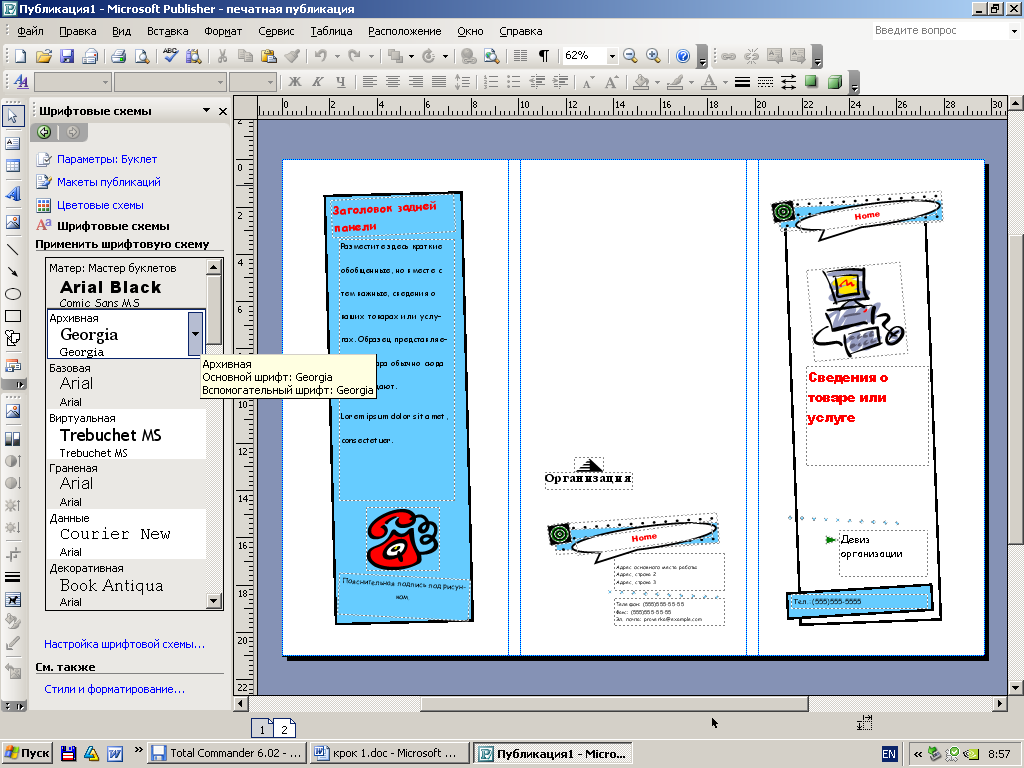 орматування
тексту всередині текстових рамок –
аналогічно форматуванню в Microsoft
Office Word.
орматування
тексту всередині текстових рамок –
аналогічно форматуванню в Microsoft
Office Word.
Для надання публікації узгодженого професійного вигляду в програмі пропонуються схеми (набори) шрифтів, список яких можна розкрити у меню Формат/ Шрифтові схеми (Шрифтовые схемы) або клацанням команди Шрифтові схеми в Області завдань. Застосування шрифтових схем спрощує процес заміни всіх шрифтів в публікації. В кожній шрифтовій схемі виокремлюються основний та допоміжний шрифти. Зазвичай основний шрифт використовується для заголовків і назв, а допоміжний – для основного тексту. При наведенні курсору на ту чи іншу схему можна отримати (в вигляді виноски) короткий опис типу, виду та розміру шрифтів, які застосовуються до текстів та їх заголовків.
Для заміни активної шрифтової схеми на іншу досить клацнути обрану схему в списку схем. Має сенс застосувати шрифтову схему до імпортованого документа Word або до публікації, створеної в Publisher.
Шрифтові схеми створені на основі стилів і підтримують стилі, наявні в застосуванні Word. В області завдань Стилі і форматування показані стилі і варіанти форматування, які можливо застосувати до тексту даного документа. Зміни, внесені до будь-яких параметрів, негайно відбиваються в документі. У випадку, якщо користувач створює власний стиль, останній в автоматичному режимі додається в список доступних варіантів.
Щоб отримати можливість створити власну шрифтову схему у меню Формат виберіть команду Стилі і форматування або клацніть команду Стилі і форматування в Області завдань. Далі – як в Microsoft Office Word.
Колірні схеми
Як правило, публікації Microsoft Publisher пропонуються в відповідних колірних схемах.
Колірна схема – визначений набір кольорів, який автоматично пов'язується з будь-якою публікацією Microsoft Publisher.
Для визначення кольорів, які пов’язані з тією чи іншою схемою виконайте наступні дії:
в меню Формат обрати команду Колірні схеми (Цветовые схемы);
в Області завдань відкриється список Колірні схеми (Цветовые схемы), в якому та схема кольорів, яка використовується в даній публікації буде виділеною.
При необхідності можна змінити колірну схему обраної публікації:
в
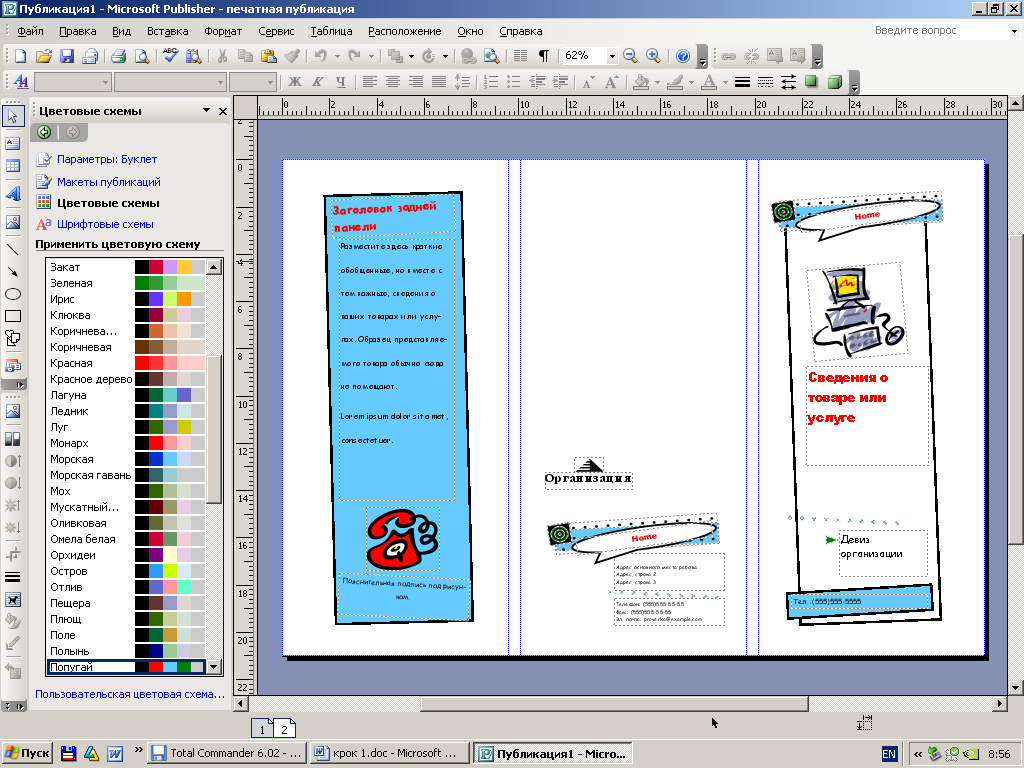 Області завдань клацнути команду
Колірні схеми (Цветовые схемы), відкриється
список схем;
Області завдань клацнути команду
Колірні схеми (Цветовые схемы), відкриється
список схем;клацнути обрану;
в центральній частині макет публікації змінить гаму кольорів відповідно обраній схемі.
Для створення авторської (користувацької) колірної схеми:
клацнути внизу списку Пользовательская цветовая схема (рис.А);
відкриється вікно Колірна схема (рис.Б), обрати параметри;
н
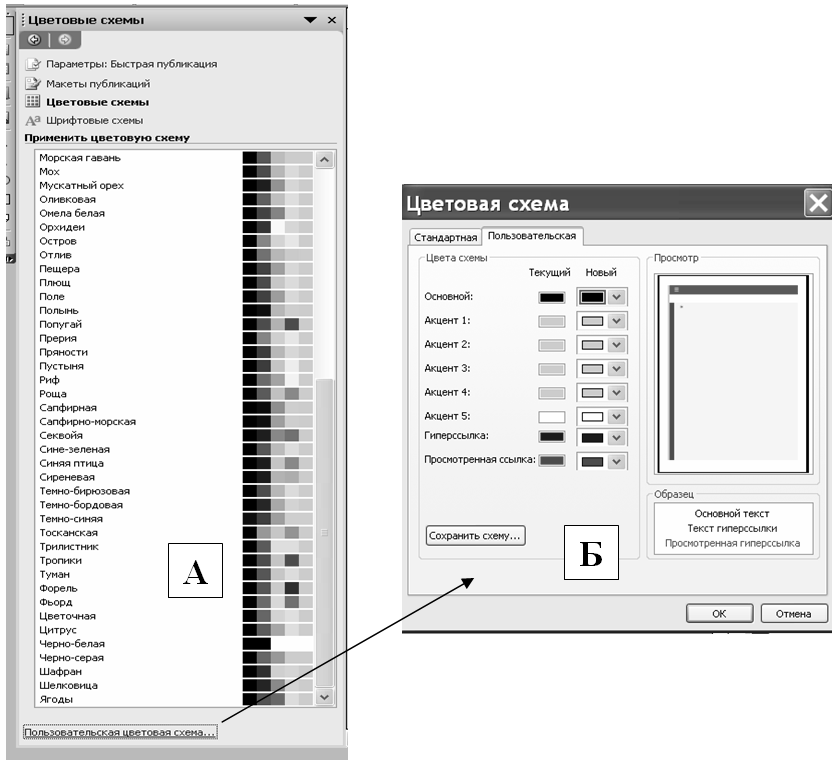 атиснути
Зберегти схему (Сохранить схему).
атиснути
Зберегти схему (Сохранить схему).
Робота з таблицями
Для додавання таблиці:
на панелі Об’єкти (Объекты) клацнути піктограму Додати таблицю (Добавить таблицу);
клацнути всередині публікації – з'явиться діалогове вікно Створення таблиці (Создание таблицы);
встановити необхідні розміри, натиснути ОК.
змінити розміри таблиці.
Подальша робота аналогічна роботі з таблицями в Microsoft Office Word.
